Cara Mengaktifkan Fake Search Box di Google Chrome
Perlu sedikit diketahui, pada halaman New Tab Google Chrome ada sebuah kolom pencarian yang biasa disebut dengan Fake Search Box dan kamu bisa mengubahnya menjadi Real Search Box seperti yang sudah saya jelaskan pada artikel di WinPoin berikut Cara Mengaktifkan Real Search Box Pada Halaman New Tab Google Chrome.
Sedikit informasi mengenai perbedaan antara Fake Search Box dan Real Search Box, Real Search Box merupakan sebuah Search Box yang berfungsi layaknya Google Search secara langsung dan pengguna bisa langsung mengetikan pencarian sebuah query darisana tanpa dialihkan kedalam kolom address bar, sedangkan Fake Search Box memang secara fungsi sama saja, namun ketika pengguna mengetikan sesuatu pada kolom pencarian maka akan langsung di alihkan ke address bar.
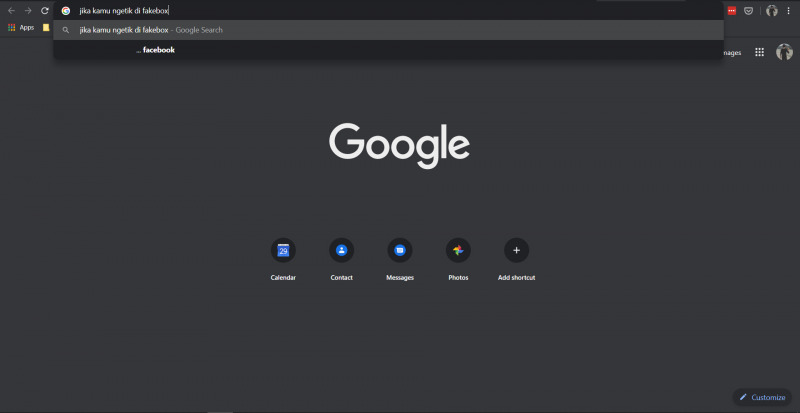 |
| Fake Search Box |
 |
| Real Search Box |
Cara Mengaktifkan Fake Search Box di Google Chrome
Secara Default, pada Google Chrome 79 keatas, konfigurasi Search Box ini sudah menjadi Fake Search Box, dimana ketika kita melakukan klik disana, kita akan dialihkan pada address bar. Namun bagi Search Box yang masih menggunakan konfigurasi Real Search Box, kamu bisa mengubahnya menjadi Fake dengan sedikit langkah berikut.
Langkah 1. Pertama pastikan kamu sudah menginstal Google Chrome terbaru.
Langkah 2. Selanjutnya kamu masuk ke halaman berikut : chrome://flags#ntp-realbox
Selanjutnya tepat seperti pada gambar diatas, kamu set dari Default menjadi Disabled. Maka setelah itu kamu silahkan Relaunch Google Chrome kamu dan kini Search Box akan mengaktifkan Fake Search Box, untuk mengaktifkan Real Search Box pada langkan kedua kamu set dari Default ke Enabled.





Post a Comment for "Cara Mengaktifkan Fake Search Box di Google Chrome"